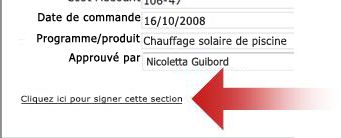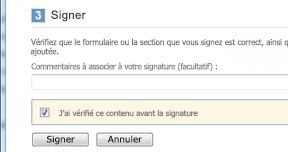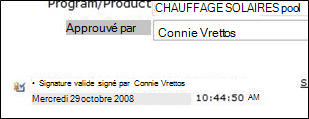Remarque : Nous faisons de notre mieux pour vous fournir le contenu d’aide le plus récent aussi rapidement que possible dans votre langue. Cette page a été traduite automatiquement et peut donc contenir des erreurs grammaticales ou des imprécisions. Notre objectif est de faire en sorte que ce contenu vous soit utile. Pouvez-vous nous indiquer en bas de page si ces informations vous ont aidé ? Voici l’article en anglais à des fins de référence aisée.
Une signature numérique est l’équivalent électronique de votre signature manuscrite sur un chèque, le bon de carte de crédit ou le contrat, mais il est encore mieux qu’une signature manuscrite. Lorsque vous ajoutez une signature numérique à un formulaire Microsoft Office InfoPath 2007, la signature est annulée si elles sont modifiées par personne d’autre que vous.
Cet article décrit comment ajouter une signature numérique à un formulaire compatible avec les navigateurs Office InfoPath 2007 qui est conçu pour l’accepter. Étant donné que l’ajout de qu'une signature numérique à un formulaire compatible avec les navigateurs nécessite un navigateur Web qui prend en charge ActiveX, vous devez utiliser Windows Internet Explorer pour effectuer cette tâche.
Important : Si vous êtes un concepteur de modèle de formulaire vous recherchez des informations sur l’activation des signatures numériques dans les formulaires activés pour le navigateur, consultez les rubriques suivantes :
Si vous remplissez un formulaire et pour savoir comment ajouter votre signature numérique, poursuivez la lecture de cet article. Pour obtenir des informations générales sur les signatures numériques, consultez la rubrique Présentation des signatures numériques.
Ajouter une signature numérique à un formulaire
Avant de pouvoir ajouter une signature numérique à un formulaire, vous devez disposer d’un certificat numérique. Un certificat numérique est un code secret affecté à vous. Vous êtes la seule personne qui peut affecter le code à un formulaire, lorsque vous faites, le code est votre signature numérique. (Vous n’avez pas besoin de se rappeler un code compliqué. Vous allez découvrir le fonctionnement sous peu.)
Les certificats numériques peuvent être émis par le service informatique de votre organisation, ou vous devrez peut-être vous en procurer un auprès d’une autorité de certification commerciale telle que VeriSign. Contactez votre service informatique pour savoir comment procéder obtenir votre certificat.
Vous pouvez ajouter une signature numérique à un formulaire InfoPath qui a été conçu avec les signatures numériques activés. Pour déterminer si les signatures numériques sont activées pour un formulaire, recherchez un lien qui indique Cliquez ici pour signer cette section.
Remarques :
-
Avant de pouvoir signer un formulaire compatible avec les navigateurs sur un ordinateur, vous devez installer deux modules complémentaires, qui sont des contrôles ActiveX qui sont requises pour ajouter une signature. Étant donné que cette tâche requiert un navigateur qui prend en charge ActiveX, vous devez utiliser Windows Internet Explorer lorsque vous ajoutez une signature à un formulaire compatible avec les navigateurs.
-
Cette parle article de formulaires que vous ouvrez dans un navigateur Web. Vous pouvez également ajouter une signature numérique à un formulaire que vous ouvrez dans InfoPath, mais les étapes sont différentes de celles décrites ici.
-
Ouvrez le formulaire et ajoutez les informations demandées.
Remarque : La première fois que vous tentez de signer un formulaire signature activée sur un ordinateur, vous devrez installer des modules deux complémentaires, qui sont des contrôles ActiveX. Ces modules complémentaires sont requises pour ajouter une signature. Suivez les instructions dans la boîte de dialogue qui s’affiche pour installer les contrôles. Lorsque le contrôle a été installé, le formulaire s’ouvre. Pour pouvoir signer ce formulaire, vous devez activer deux modules complémentaires Windows Internet Explorer. Cliquez sur la barre d’informations dans la boîte de dialogue, puis cliquez sur contrôle ActiveX exécuter pour activer chaque module complémentaire.
-
Lorsque vous êtes prêt à signer le formulaire, cliquez sur Cliquez ici pour signer cette section.
Remarque : Votre signature numérique s’applique à qu’une seule section de l’écran, et non la totalité du formulaire. Il peut y avoir des liens supplémentaires pour la signature d’autres sections.
-
Si vous voyez un message indiquant que le formulaire contient des modifications qui doivent être traitées avant d’être signé, cliquez sur OK pour faire disparaître.
-
La boîte de dialogue qui apparaît affiche une image de l’écran. Passez en revue les informations pour vous assurer que le formulaire est correct. Si les informations ne sont pas correctes, cliquez sur Annuler, corriger le formulaire et recommencer à l’étape 2.
Remarque : Si cette boîte de dialogue n’apparaît pas automatiquement, cliquez à nouveau sur Cliquez ici pour signer cette section.
-
Lorsque les informations sont correctes, cliquez sur Sélectionner certificat.
-
Dans la liste qui s’affiche, sélectionnez le certificat que vous voulez utiliser pour signer le formulaire, puis cliquez sur OK.
-
Faites défiler vers le bas de la boîte de dialogue signature – Page Web et activez la case à cocher J’ai vérifié ce contenu avant de vous connecter.
-
Cliquez sur le bouton signer.
-
Lorsque vous avez connecté le formulaire, vous verrez une section en bas de l’écran indiquant : signature valide - signé par votre nom, suivi par les informations de date et heure pour lors de l’inscription de l’écran.
Les informations contenues dans la section signée devient en lecture seule. Vous ni tout autre utilisateur pouvez le modifier dans la mesure où la signature numérique est associée.
Si vous avez besoin d’effectuer une modification, vous pouvez supprimer votre signature numérique, apportez les modifications et puis reconnectez-vous la section. Personne d’autre ne peut supprimer votre signature numérique.